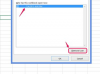Le note a piè di pagina possono occupare alcuni degli spazi più piccoli su una pagina di documento di Microsoft Word, ma possono comunque contenere informazioni importanti. Attira l'attenzione di un lettore sulle tue note formattandole con uno stile che risalti sulla pagina. Per impostazione predefinita, le note a piè di pagina in Word sono di tipo minuscolo, ma con pochi clic puoi modificarne il colore, il carattere, le dimensioni e l'allineamento, oltre a avere il pieno controllo sulla loro numerazione.
Passo 1
Avvia Word 2013 e apri il documento con le note da modificare. Se hai lavorato di recente su questo file, potrebbe essere visualizzato nella colonna Recenti nella pagina iniziale. In tal caso, fai doppio clic su di esso. In caso contrario, fai clic su "Apri altri documenti" per individuarlo.
Video del giorno
Passo 2
Modifica lo stile di una singola nota a piè di pagina scorrendola sulla pagina. Può essere utile ingrandire, poiché le note a piè di pagina sono solitamente il testo più piccolo della pagina. Evidenzia la parte che desideri modificare, ad esempio il numero della nota a piè di pagina o il testo.
Passaggio 3
Fare clic sulla scheda "Home" e utilizzare i controlli nella sezione Carattere della barra multifunzione per applicare un nuovo stile, ad esempio cambiare colore, ridurre la dimensione del carattere o rendere la nota a piè di pagina in corsivo. Il nuovo stile si applicherà a tutto ciò che hai evidenziato, ma non ad altre note a piè di pagina.
Passaggio 4
Modifica il modo in cui le note a piè di pagina vengono visualizzate globalmente facendo clic sulla scheda "Riferimenti", quindi facendo clic sulla freccia "Altro", la piccola freccia nell'angolo in basso a destra della parte Note a piè di pagina della barra multifunzione, che apre "Nota a piè di pagina e nota di chiusura" finestra.
Passaggio 5
Seleziona opzioni come la numerazione per iniziare le note a piè di pagina, che è sempre "1" per impostazione predefinita, oltre ad aggiungere un simbolo personalizzato alle note a piè di pagina. Puoi anche scegliere se lo stile della nota a piè di pagina deve essere costituito da caratteri numerici tradizionali, caratteri alfabetici, numeri romani o simboli.
Passaggio 6
Fare clic sul pulsante "Applica" per modificare lo stile, chiudere la finestra e tornare al documento.
Consiglio
Queste istruzioni sono scritte per gli utenti di Microsoft Word 2013. Le versioni precedenti o successive del software potrebbero comportarsi diversamente.